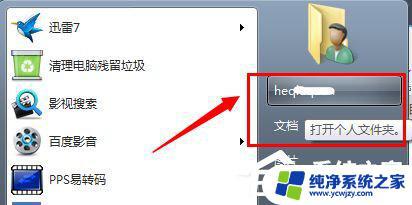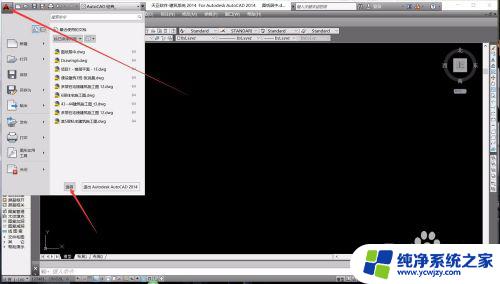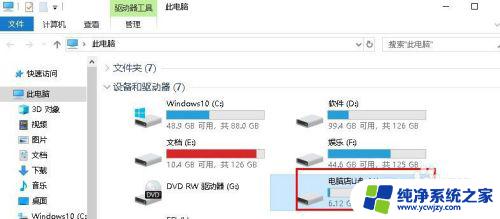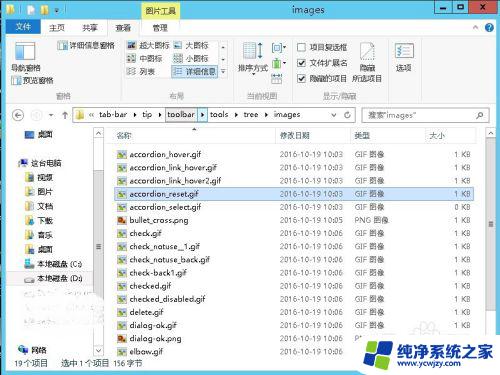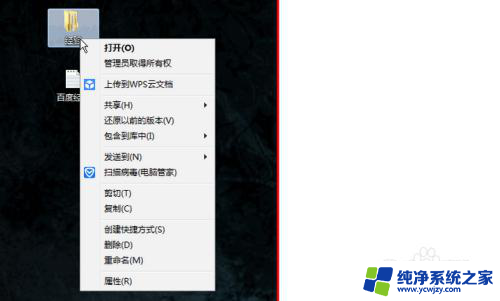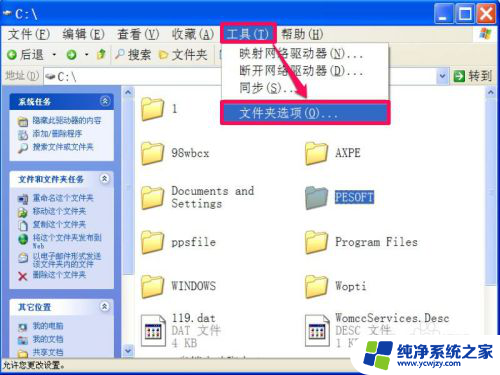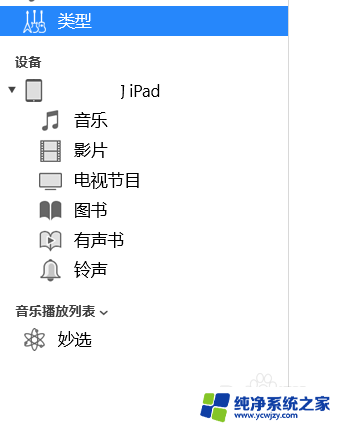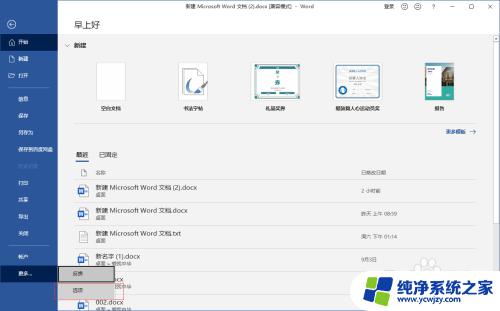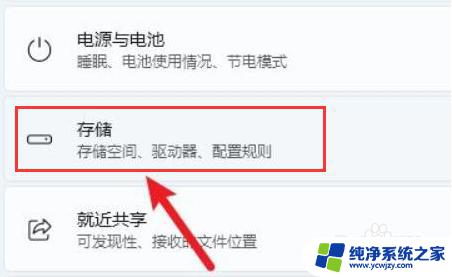压缩文件windows无法访问指定设备路径或文件 windows无法访问指定设备路径或文件的解决步骤
在使用Windows系统时,我们经常会遇到一些问题,其中之一就是无法访问指定设备路径或文件,当我们尝试压缩文件时,有时会遇到这个问题,这给我们的工作和学习带来了不便。幸运的是这个问题是可以解决的。本文将为大家介绍一些解决步骤,帮助大家解决压缩文件时出现的无法访问指定设备路径或文件的问题。
windows无法访问指定设备路径或文件怎么办?
方法一、
1. 右击电脑桌面“此电脑”图标,选择“管理”打开;

2. 依次展开左侧的“本地用户和组”-“用户”,右侧找到Administrator用户名双击打开;
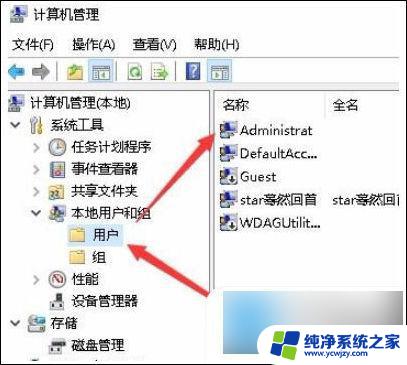
3. 取消“帐户已禁用”的勾选,点击确定即可开启超级管理员权限。
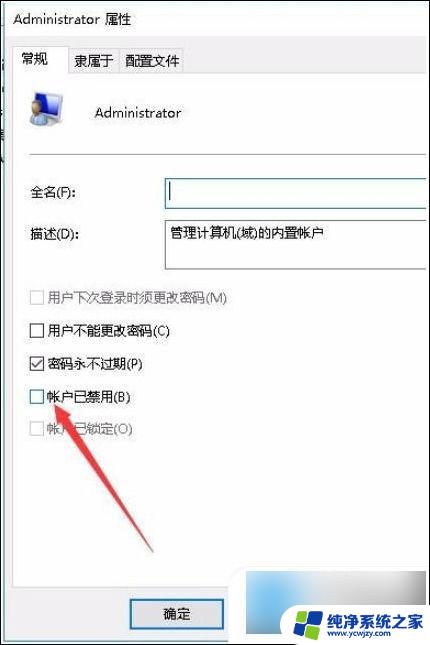
方法二、
1. 如果方法一已经设置了权限还是打不开一些文件,这时候就右击无法打开的盘符或是文件夹。选择“属性”;
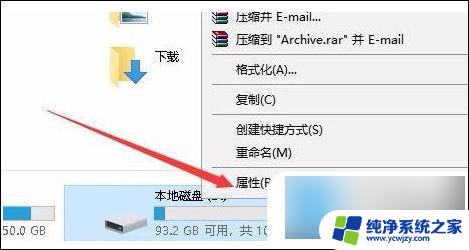
2. 切换至“安全”选项卡;
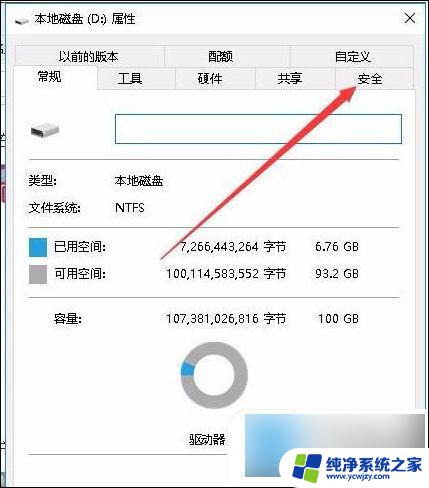
3. 在组或用户名下方找到Administrator用户,点击“编辑”;
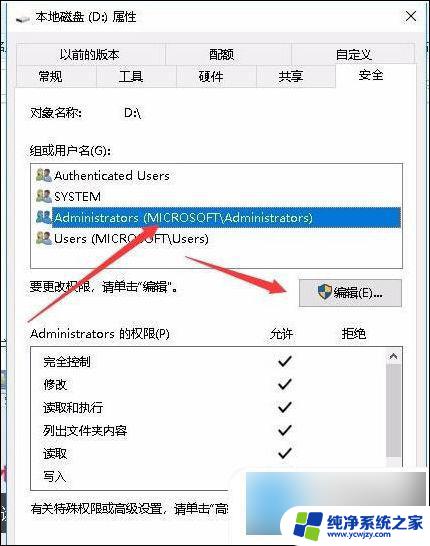
4. 将所有的权限设置项改为允许,点击确定即可。
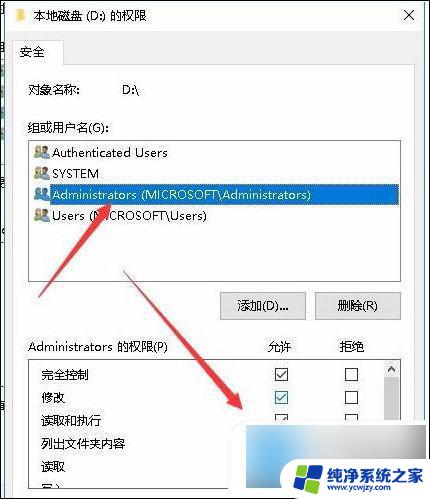
以上就是压缩文件Windows无法访问指定设备路径或文件的全部内容,如果你遇到了这种情况,可以尝试根据以上方法解决,希望对大家有所帮助。